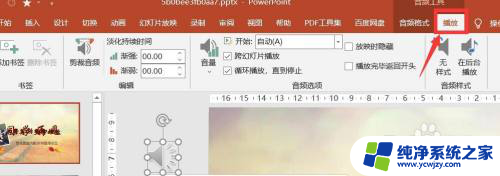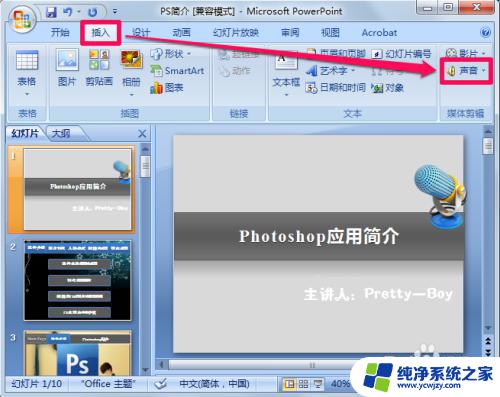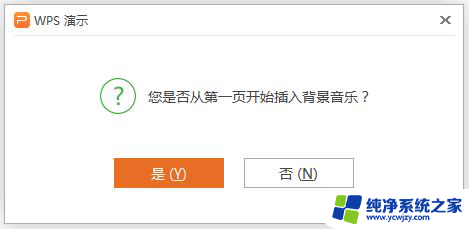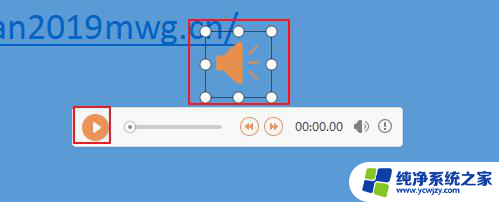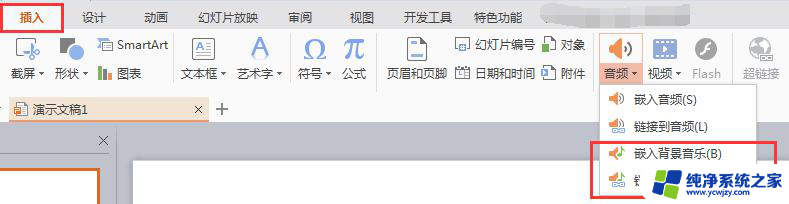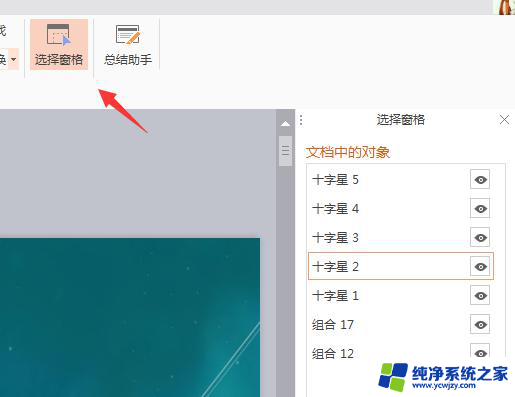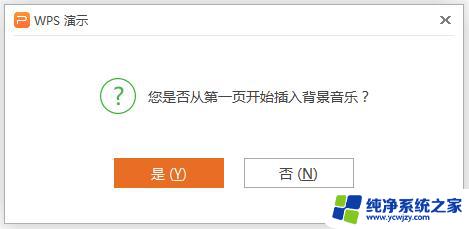wps怎么在ppt里面加入背景音乐 wps怎么在ppt中设置背景音乐
wps怎么在ppt里面加入背景音乐,在制作演示文稿时,为其添加背景音乐可以提升整体的视听效果,使观众更加投入和享受演示过程,WPS演示作为一款功能强大、易于操作的软件,也提供了在PPT中加入背景音乐的功能。 在WPS演示中,添加背景音乐非常简单。首先打开WPS演示,选择需要添加音乐的幻灯片。然后在菜单栏中找到插入选项,并点击音频。接下来选择你想要添加的音乐文件,并点击确定。此时音乐文件将会自动添加到当前幻灯片中,并会显示一个音乐控制栏。 在添加音乐后,你可以根据需要对音乐进行一些设置。例如你可以调整音乐的播放顺序、循环次数和音量大小等。通过点击音乐控制栏上的相关选项,你可以轻松实现这些设置。 通过在PPT中添加背景音乐,你可以为观众营造出更加生动、有趣的演示环境。无论是商务演讲还是学术报告,背景音乐都可以增加氛围,使演示更加吸引人。因此利用WPS演示的背景音乐功能,你可以轻松为你的PPT增添一份别样的魅力。

点击“插入”--“音频”--"插入背景音乐",选择电脑中的音乐文件,打开即可。
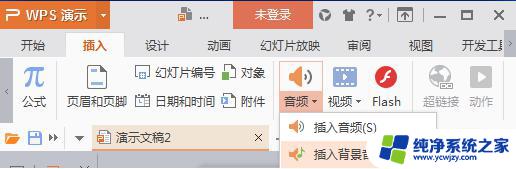
以上就是如何在WPS的PPT中加入背景音乐的全部内容,如果您有需要,可以根据上述步骤进行操作,希望这对您有所帮助。